Windows 10으로 업그레이드 한 후 제품 키를 찾는 방법

Windows 8에서 Windows 10으로 업그레이드하면 제품 활성화시 결함이 발생할 수 있습니다. 업그레이드 후 제품 키를 쉽게 찾을 수있는 방법은 다음과 같습니다.
Windows 10에 대한 첫 번째 주요 업데이트 (11 월 업데이트)가 전 세계 장치 및 PC에 배포 될 때 사용자는 라이센스 처리 방법에 대한 변경 사항이 있음을 알아야합니다. 7 월 말에 Windows 10이 시작되면 운영 체제에 컴퓨터에 정품 Windows 7 또는 Windows 8 / 8.1 라이센스가 설치되어 있어야합니다. 현재 설치된 Windows의 아키텍처, 에디션 및 채널을 확인하는 방법에 대한 기사를 읽으면 10240 빌드로 업그레이드 할 때 Windows가 채널에 따라 라이센스 상태를 유지 한 것을 알 수 있습니다. 따라서 Windows 7 OEM 또는 Retail에서 업그레이드 한 경우 무료 Windows 10 업그레이드는 해당 채널을 상속합니다.
빌드 10586에서는 명확하게 정의되지 않았습니다.11 월 업데이트로의 모든 업그레이드는 소매 채널에서 자동으로 정의되므로 제품 정품 인증 관련 문제 해결과 관련하여 업그레이드가 가능한 PC, 특히 소매 라이센스가 Windows 10 Home 및 Pro에서 사용되는 기본 제품 키를 사용하기 때문에 약간의 복잡성이 추가됩니다.
11 월에 도입 된 개선업데이트는 소매 또는 OEM 제품 키를 사용하여 Windows 10을 활성화하는 기능입니다. 문제는 특히 Windows 8에서 Windows 10으로 업그레이드하고 제품 정품 인증에 결함이 발생하는 경우 일반적으로 제품 키가없는 것입니다. 운 좋게도 무료 유틸리티라는 ShowKeyPlus 당신을 위해 그것을 찾을 것입니다. 작동 방식은 다음과 같습니다.
업그레이드 후 Windows 10 제품 키 찾기
다운로드 후 zip 파일을 추출한 다음 시작하십시오. ShowKeyPlus.exe.
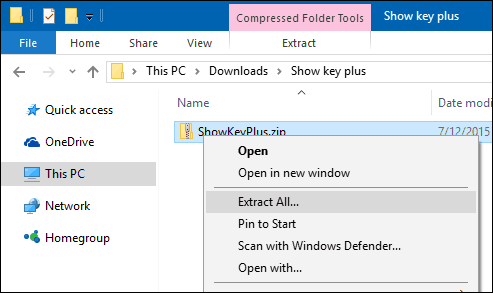
ShowKeyPlus는 즉시 다음과 같은 제품 키 및 라이센스 정보를 공개합니다.
- 상품명
- 제품 ID
- 현재 설치된 키. 설치된 에디션에 따라 Windows 10에서 사용하는 일반 제품 키입니다.
- 원본 제품 키. 업그레이드하기 전에 Windows 7 또는 Windows 8 정품 또는 OEM 제품 키일 수 있습니다. Windows 10에서 정품 인증 문제가 발생하는 경우 원하는 제품 키입니다.
- OEM 키 또는 소매 : ShowKeyPlus는 OEM 마커가 있는지 확인합니다. 이것이 바로 대형 공급 업체가 Windows를 실행하는 공장에서 여러 시스템을 활성화하는 방법입니다.
제품 정품 인증 문제가 발생하면 ShowKeyPlus를 사용하여 원래 제품 키를 찾은 후이 제품 키를 사용하여 Windows 10에서 제품 키 값을 업데이트 할 수 있습니다.
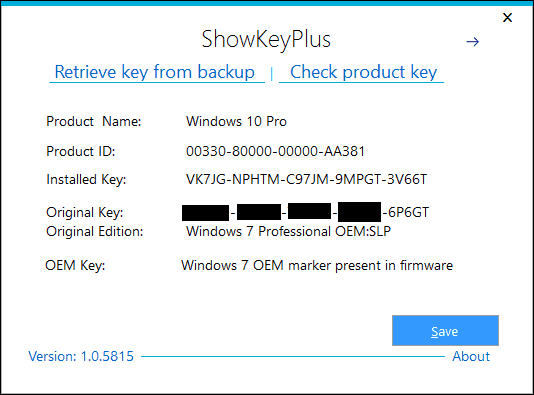
제품 키를 복사하여 설정> 업데이트 및 보안> 활성화.
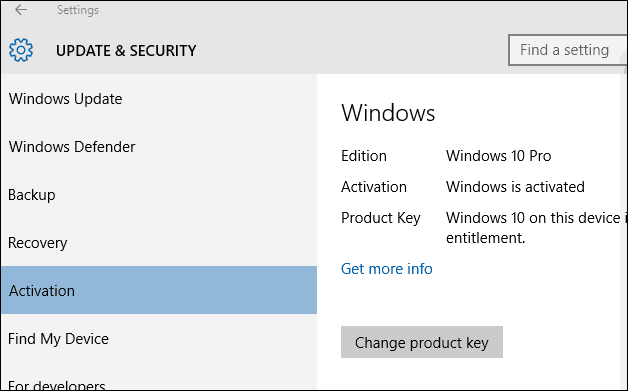
그런 다음 제품 키 변경 단추 붙여 넣기. Windows 10을 다시 시작하면 활성화해야합니다.
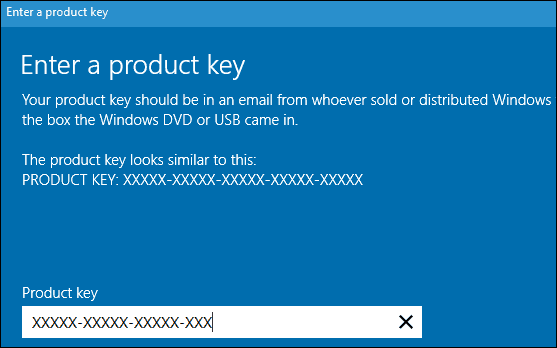
ShowKeyPlus를 사용하여 Windows 백업에서 제품 키를 찾고 제품 키를 사용하여 제품 키와 연결된 버전을 확인할 수도 있습니다. 제품 키 확인 기능. 기술 도구 상자에 포함 할 수있는 편리한 보석입니다.
GitHub에서 ShowKeyPlus 다운로드










코멘트를 남겨주세요